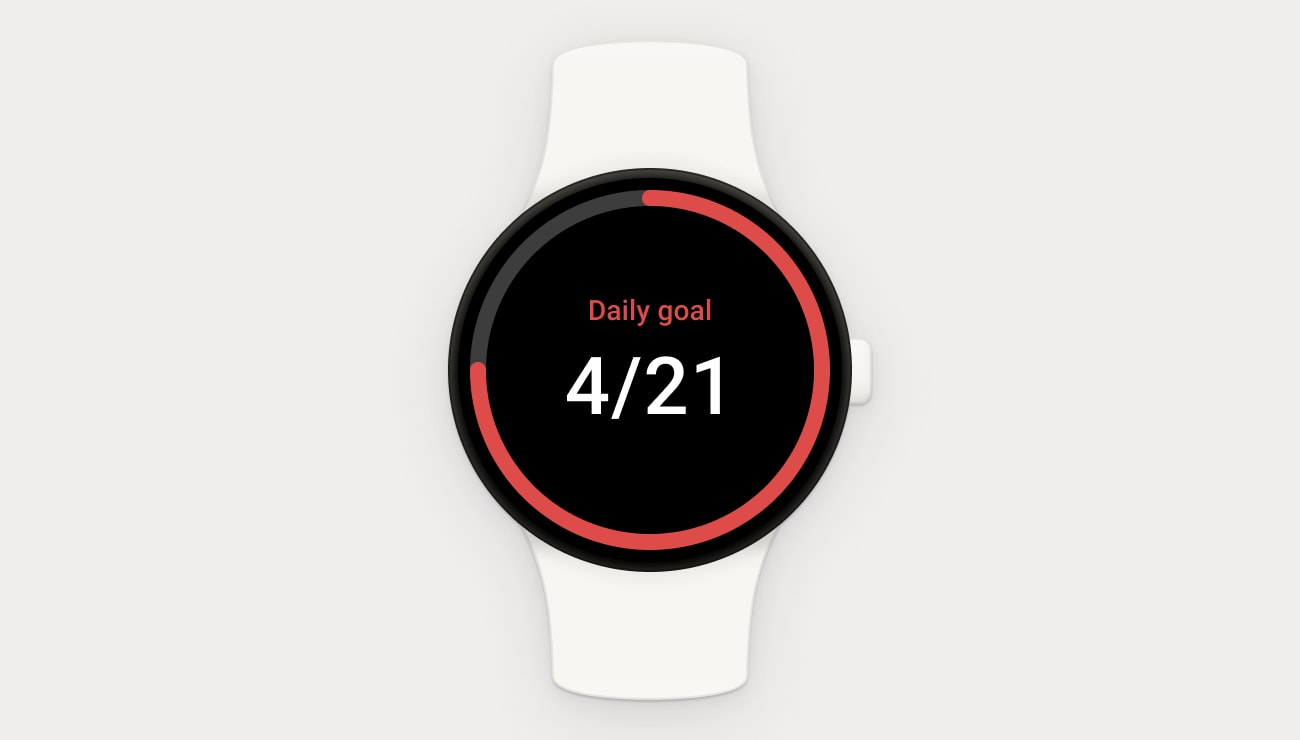Todoist per Wear OS ti dà il pieno controllo di Todoist direttamente dal tuo smartwatch.
Puoi aggiungere nuove attività, completarle, impostare complicazioni personalizzate e molto altro.
Installare Todoist per Wear OS
- Apri Google Play sul tuo dispositivo Wear OS.
- Cerca Todoist.
- Premi Installa.
- Accedi con l'account del tuo telefono, l'account Google o l'email e la password di Todoist.
Nota
Diversamente dalla versione precedente di Todoist per Android Wear, non dovrai sincronizzare Todoist per Wear OS con il tuo telefono. È un'app completamente indipendente.
Controllare le tue attività e navigare
Puoi sfogliare la scheda In arrivo ed esplorare qualsiasi progetto, etichetta, o filtro preferito su Todoist per Wear OS. Ecco come:
- Apri l'app di Todoist sul tuo smartwatch.
- Vedrai il menu predefinito. Scorri verso il basso per trovare la vista che stai cercando, es. In arrivo, Oggi, Prossime, o il tuo progetto, etichetta o filtri preferiti, e premici sopra per vedere la lista di attività.
- Una volta fatto, scorri verso destra per tornare alla schermata precedente e scegliere un'altra vista.
Aggiungere un'attività
Hai una nuova attività da aggiungere? Dillo al tuo polso. Ecco come:
- Apri l'app di Todoist sul tuo smartwatch.
- Premi Aggiungi attività in alto sullo schermo.
- (Opzionale) Puoi anche premere Aggiungi attività in fondo a qualsiasi lista di attività. Per aggiungere sotto-attività, apri la vista attività e premi Aggiungi sotto-attività.
- Seleziona il metodo di inserimento attività (non disponibile su tutti gli smartwatch).
- Pronuncia o digita il nome dell'attività. Il tuo smartwatch riconoscerà le date, quindi puoi dire cose come oggi, sabato prossimo o 31 maggio.
- Vedrai la schermata con i risultati analizzati dell'inserimento, dove puoi modificare il nome dell'attività, la data, il progetto e aggiungere una descrizione.
- Scorri verso il basso e premi Aggiungi attività per aggiungere una nuova attività.
Pianificare o ripianificare un'attività
Se vuoi aggiungere una data di scadenza o modificare una data di scadenza esistente, ecco come fare:
- Apri l'app di Todoist sul tuo smartwatch.
- Apri la vista contenente l'attività che vuoi ripianificare.
- Premi l'attività che vuoi ripianificare.
- Scorri verso il basso e premi la data di scadenza.
- Puoi dettare o digitare (non disponibile su tutti gli smartwatch) la nuova data, o premere sulle scorciatoie come Domani, Prossima settimana e Posticipa.
Completare un'attività
Completa un'attività sul tuo smartwatch con un tocco:
- Apri l'app di Todoist sul tuo smartwatch.
- Apri la vista contenente l'attività che vuoi completare.
- Premi il cerchio a sinistra dell'attività che vuoi completare.
Cambiare tema sul tuo smartwatch
Metti un po' di colore al tuo polso usando i temi di Todoist.
Non puoi modificare i temi dal tuo smartwatch, ma puoi cambiare il tuo tema su qualsiasi altra piattaforma e si coordinerà automaticamente anche sul tuo smartwatch.
Aggiungere il riquadro Progressi giornalieri
Aggiungi il riquadro Progressi giornalieri di Todoist al tuo dispositivo Wear OS. Questo piccolo ma utilissimo widget ti consente di seguire i progressi della giornata dalla schermata iniziale del tuo dispositivo.
- Apri la schermata iniziale di Wear OS.
- Scorri il dito verso destra o sinistra. Vedrai i riquadri esistenti o la schermata predefinita "Aggiungi un riquadro".
- Tieni premuto lo schermo per attivare la modalità di modifica.
- Premi il pulsante + Aggiungi per visualizzare un elenco di tutti i riquadri.
- Scorri verso il basso e premi Progressi giornalieri.
Usare le funzionalità aggiuntive di Todoist sul quadrante del tuo smartwatch
Rimani sempre al passo con Todoist usando una delle cinque complicazioni aggiuntive disponibili per il tuo smartwatch:
- La complicazione aggiuntiva dell'obiettivo giornaliero ti mostra i progressi verso il tuo obiettivo giornaliero con un cerchio intorno al numero corrispondente a tale progresso (la visualizzazione esatta può variare da quadrante a quadrante).
- La complicazione aggiuntiva dell'obiettivo settimanale ti mostra i progressi verso il tuo obiettivo settimanale con un cerchio intorno al numero corrispondente a tale progresso (la visualizzazione esatta può variare da quadrante a quadrante).
- La complicazione aggiuntiva del progresso giornaliero mostra quante attività hai completato oggi tra tutte quelle in scadenza. Tale progresso viene mostrato con un cerchio intorno al numero (la visualizzazione esatta può variare da quadrante a quadrante).
- La complicazione aggiuntiva del riassunto giornaliero mostra le prossime attività in scadenza oggi e quante attività devi ancora completare in giornata.
- La complicazione aggiuntiva delle scorciatoie è semplicemente una scorciatoia che ti permette di aprire Todoist direttamente dal quadrante del tuo smartwatch.
Consiglio rapido
Serve aiuto per la configurazione di complicazioni per smartwatch? Ecco una guida pratica di MakeUseOf.
Domande frequenti
Puoi installare l'app di Todoist sugli smartwatch compatibili con Wear OS by Google. I dispositivi basati su sistemi operativi di altri produttori (Harmony OS, Color OS, Tizen, Zepp OS, Fitbit OS, ecc.) non sono supportati.